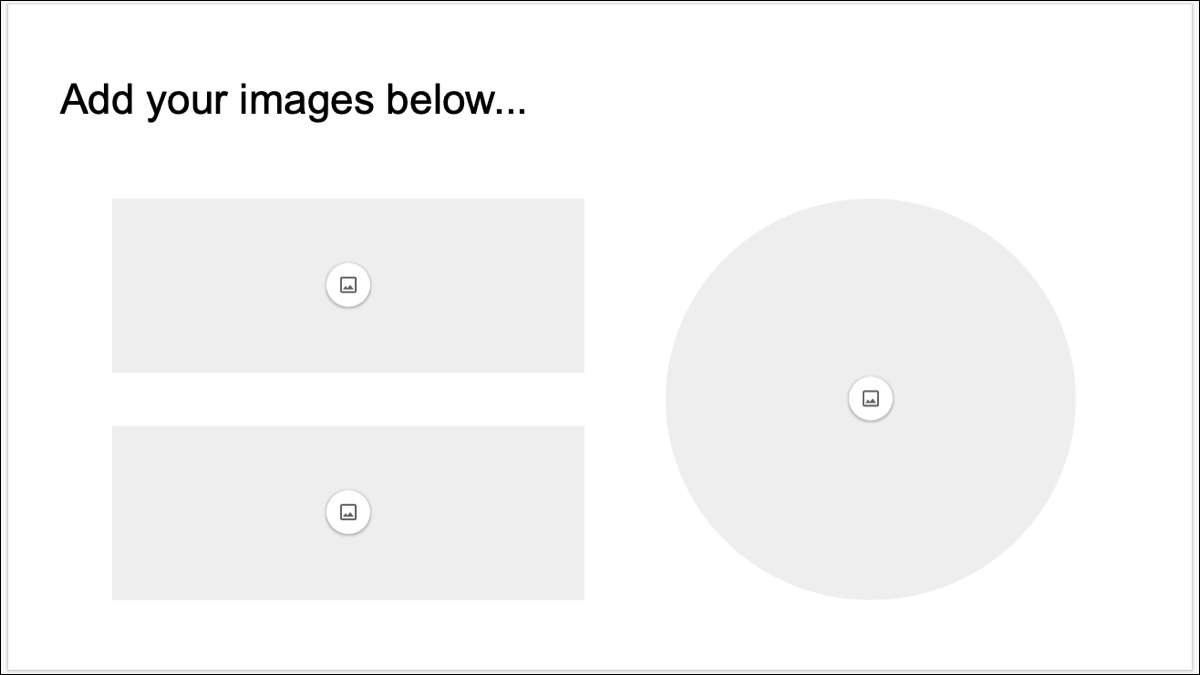
När du bygger ett bildspel, kan du vet att du vill använda bilder men inte har dem ännu eller inte har dem till hands. I Google Presentationer kan du infoga platshållare för att reservera platser för dessa bilder.
Skapa ett bildspel med bildplatshållare
Oavsett om du är skapa en egen mall för din presentation eller helt enkelt vill ha en bild eller två för bilder, platshållarna är idealiska.
Med presentationen öppet, klicka på Visa & gt; Tema Builder från menyn.

Du kan välja en aktuell bild från temat till användning, duplicera en att behålla sin layout, eller skapa en ny layout. För att göra en av de senare, högerklicka på bilden och välja antingen ”Duplicate Layout” eller ”Ny layout.”

Din nya slide bör vara i full syn på den högra sidan av Theme Builder. Du kanske vill ge bilden ett visst namn så att du enkelt kan känna igen den. Klicka på ”Byt namn” på toppen av Theme Builder, namnge bilden, och klicka på ”OK”.
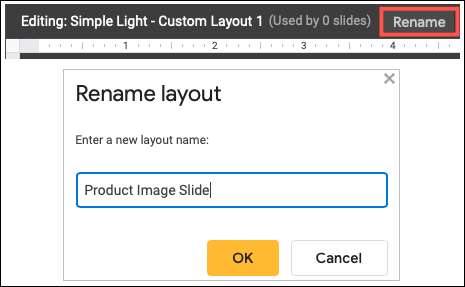
Klicka på Infoga och GT; Platshållare från menyn. Placera markören över Platshållarbild och välja den form du vill använda.
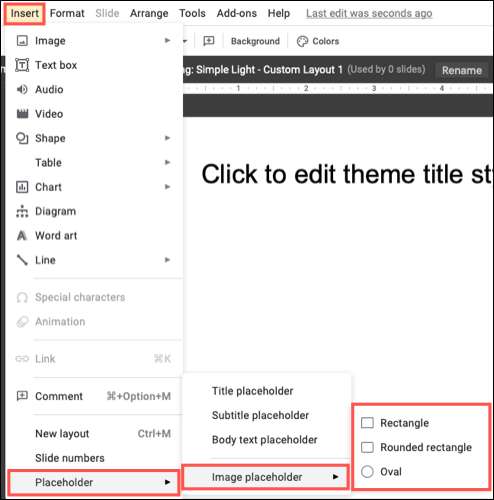
När du ser på plustecknet, rita formen för din bild.
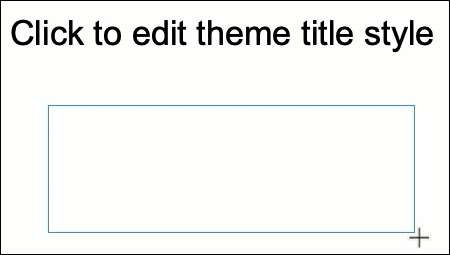
Du ser då din platshållare display. Du kan flytta den genom att dra eller ändra storlek på den genom att dra ett hörn eller kant.
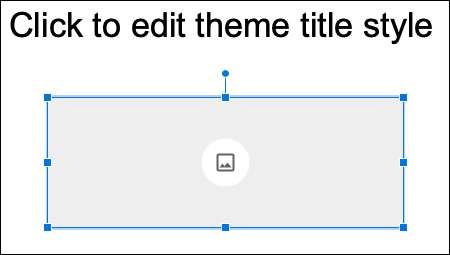
Fortsätt att lägga till fler bildplatshållare i bild om du vill. Eller skapa ytterligare bilder med unika layouter.

När du är klar klickar du på en bild i bildbandet syn på vänster eller X i det övre högra till nära Theme Builder.
Använd din bild platshållare Slide
Du kan använda anpassade bildplatshållare slide du skapar på en aktuell bild eller en ny. Välj den bild som du vill använda och klicka på Slide & gt sedan; Applicera Layout på menyn. Välj din egen bild från nätet alternativ.
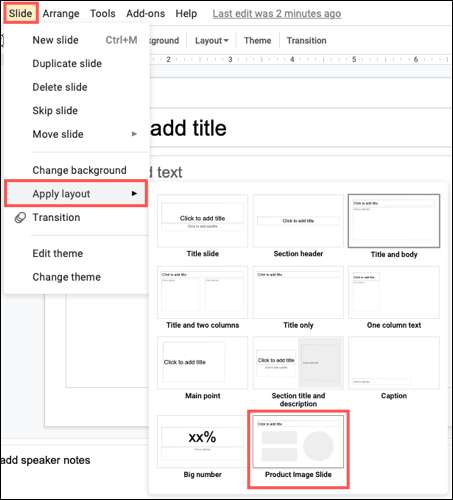
Din bild visar layout och bildplatshållare är klar för användning. Klicka på en för att avslöja snabbmenyn med alternativ för att lägga till bilden som uppladdning, sök, Google Drive, Google Foton, webbadress eller kamera.
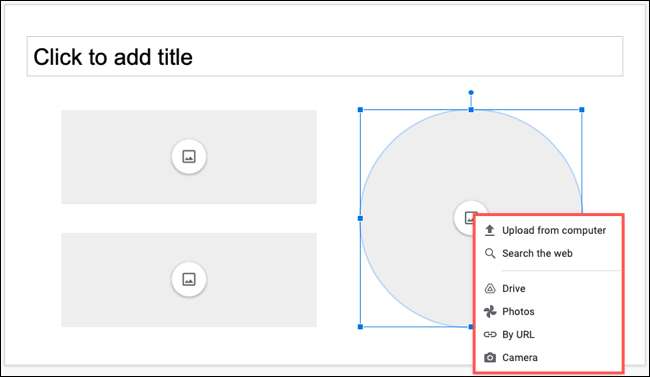
När din bild dyker in, kommer det att matcha den form du valt för platshållare. Du kan dra för att ändra storlek men observera att det kan skeva bilden. Om du behöver redigera det, kolla in hur man redigera bilder i Google Presentationer för detaljerad hjälp.
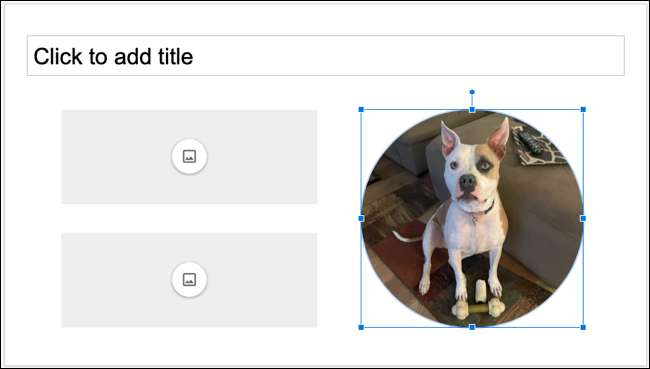
Oavsett om du arbetar ensam eller med ett team Skapa ett eget tema eller bara behöver en enda diapositivmallen Google Presentationer bildplatshållare låta dig veta exakt var bilderna gå när det är dags.
RELATERAD: Hur man skapar Mall Slides med tema Builder i Google Presentationer







